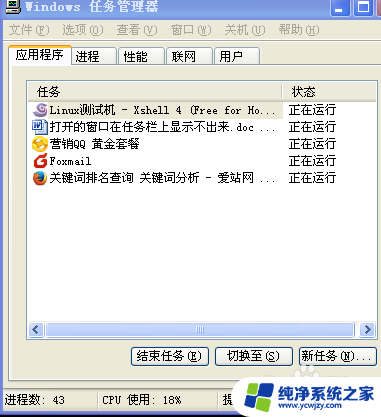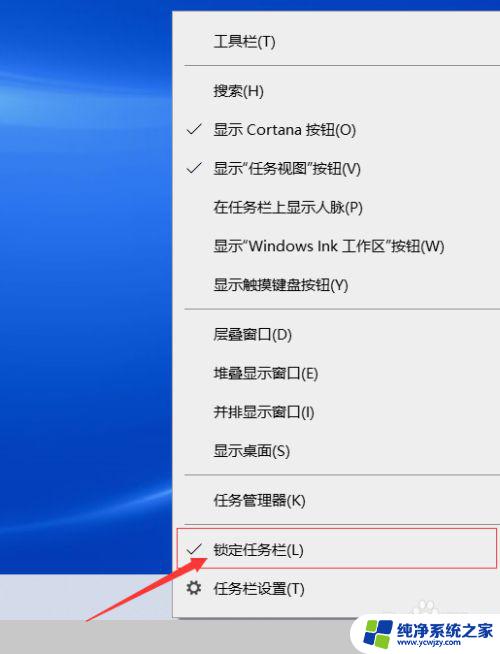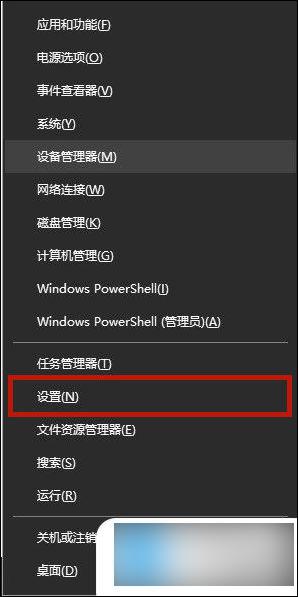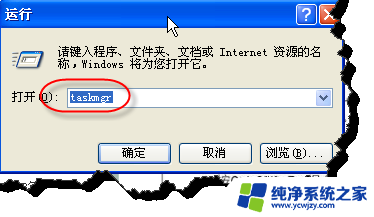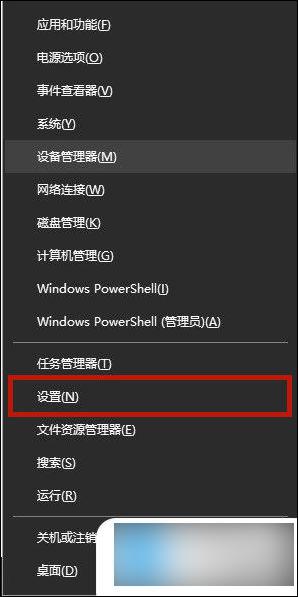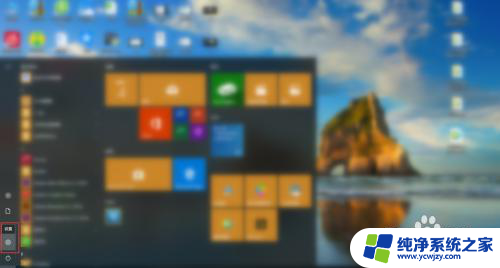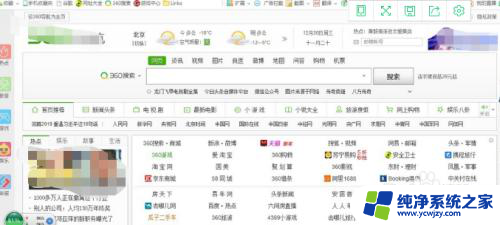打开浏览器下面任务栏不见了 打开浏览器后电脑任务栏不见了
更新时间:2024-02-23 14:57:54作者:xiaoliu
当你打开浏览器时,不经意间发现电脑任务栏竟然消失了,让人感到有些困惑,可能是因为系统设置的问题或者是程序运行过程中出现了异常。不过不用担心,只需要简单的操作就可以让任务栏重新显示出来,让你继续轻松地进行工作和浏览网页。接下来就让我们一起来解决这个小问题吧!
具体步骤:
1.首先打开电脑,点击桌面任意位置右击选择“个性化”
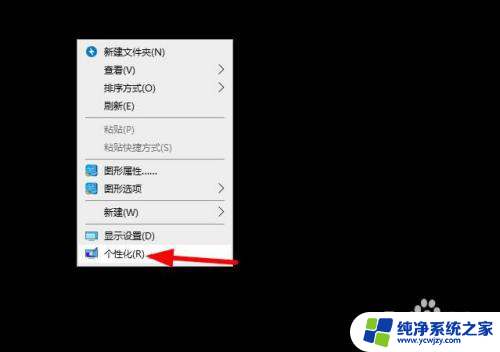
2.进入设置界面,点击左侧的“任务栏”
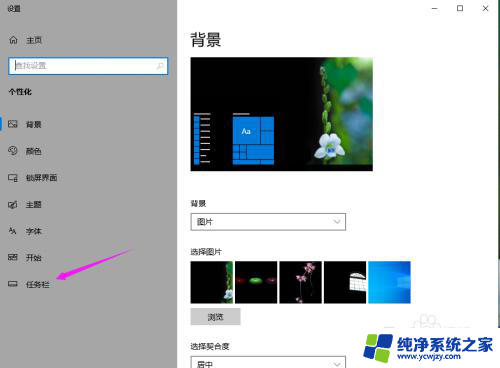
3.在任务栏中,找到“在桌面模式下自动隐藏任务栏”后面的蓝色按钮
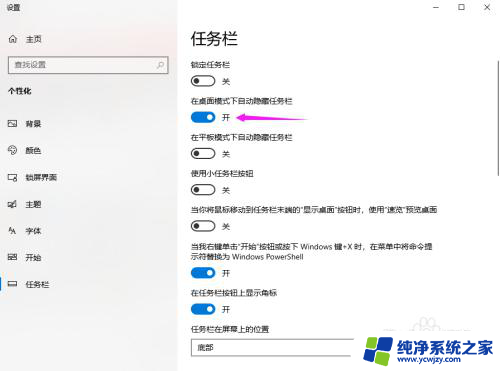
4.蓝色按钮变为灰色,开变为关
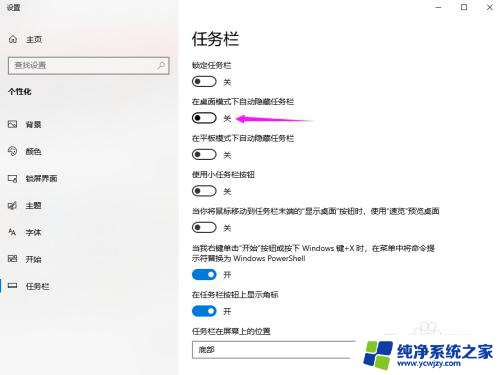
5.这个时候底部的任务栏就自动出现了
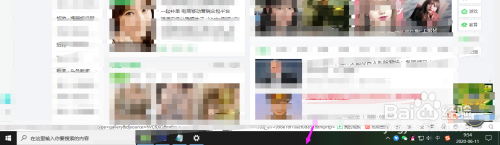
以上就是解决浏览器任务栏消失的全部方法,希望这些建议对遇到这个问题的朋友们有所帮助。